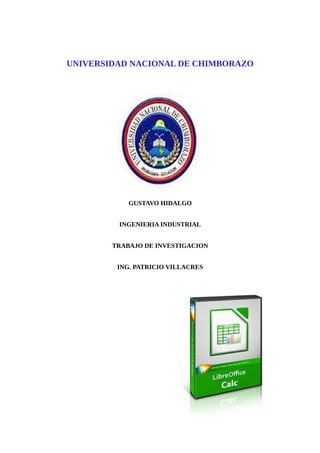
LibreOffice Calc: Software de hoja de cálculo gratuito
- 1. UNIVERSIDAD NACIONAL DE CHIMBORAZO GUSTAVO HIDALGO INGENIERIA INDUSTRIAL TRABAJO DE INVESTIGACION ING. PATRICIO VILLACRES
- 2. LIBRE OFFICE CALC DEFINICION Es un software de hoja de calculo. Crea las hojas en formato ODS (Open Document Sheet), aprobado por ISO, pero además puede abrir y editar archivos XLS(x) procedentes de Microsoft Excel. Tiene también una serie de características adicionales exclusivas, incluyendo un sistema que, automáticamente, define series de gráficas sobre la base de la disposición de la información del usuario. Calc también puede exportar hojas de cálculo al formato PDF directamente, sin software adicional, como todos los demás elementos de la suite. CARACTERISTICAS Es capaz de soportar formatos de software privativo casi en su totalidad. Puede exportar a archivos PDF desde el mismo programa sin necesidad de utilizar otros software. ➔ Es totalmente configurable, pudiendo establecer las preferencias de página, botones, barras de herramientas y otras opciones de lenguaje, auto- corrección, ortografía, entre otros. ➔ Permite proteger documentos con contraseña, guardar versiones del mismo documento, insertar imágenes, objetos OLE, admite firmas digitales, símbolos, fórmulas, tablas de cálculo, gráficos, hiperenlaces, marcadores, formularios, entre otros. ➔ Contiene funciones útiles como un revisor ortográfico, un diccionario de sinónimos, un corrector automático y ordenación de datos según criterios seleccionados.
- 3. Comenzar a Utilizar LibreOffice Calc Para comenzar a con LibreOffice Calc, iniciaremos el programa haciendo clic en a opción Aplicaciones, ubicado en el Panel Superior. Al desplegarse el menú nos mostrará una lista con todas las aplicaciones instaladas en el computador. Debemos posicionarnos en la opción Oficina, allí se despliega un nuevo menú con el paquete de oficina LibreOffice, seleccionamos LibreOffice Calc y podremos comenzar a trabajar en nuestra hoja de cálculo. APLICACIONES Crear fórmulas, mediante el uso de funciones, que permitirán realizar cálculos complejos con los datos. Funciones para crear, administrar, almacenar y filtrar bases de datos. Gráficos dinámicos en 2D y 3D Creación de macros útiles para implementarlos en tareas repetitivas. Compatibilidad para abrir, editar y guardar archivos creados con Excel. Importar y exportar planillas de cálculo en múltiples formatos incluso HTML, CSV, PDF y PostScript RANGO: conjunto contiguo de celdas. Se identifica mediante la localización de la esquina superior izquierda y de la esquina inferior derecha y se expresa separando ambas localizaciones con dos puntos, ejemplo (A1:C5). CELDA: Intersección de una columna con una fila. Cada uno de los rectángulos que forman la hoja de cálculo. RECÁLCULO: volver a calcular todas las fórmulas en las que aparezca un factor cuando se modifica éste. FÓRMULAS: conjunto de operadores y operandos que realizan una determinada operación. NÚMEROS: valores con los que se va a operar. TEXTO: cadena de caracteres.
- 4. FÓRMULA PREDEFINIDA: formulas que forman parte de la hoja de cálculo y que realizan los cálculos de una manera más rápida y sencilla. LIBRO DE TRABAJO: conjunto de hojas de cálculo, gráficos y macros que se guardan bajo un mismo nombre. Cada libro puede tener hasta 256 hojas. ASISTENTE DE GRÁFICOS: herramienta que ayuda en la elaboración de gráficos. COMO INTRODUCIR FÓRMULAS La formulas se introducen activando = en una casilla y a continuación introducimos la fórmula. Tipos de datos que se pueden introducir: 1. Texto o rótulos. 2. Números. 3. Fórmulas. 4. Funciones. 5. Fechas y horas. FUNCIONES Las funciones pueden considerarse como herramientas disponibles para la ejecución de operaciones de una forma abreviada. En la barra de herramientas estándar aparece el botón de auto-suma ["], equivalente a la función [=SUMA(:)] que permite sumar de forma automática el rango de las celdas situado por encima o ala izquierda de la celda activada. Las fechas y horas pueden ir en una misma celda archivada simultáneamente siempre y cuando ambos formatos vayan separados por un espacio en blanco. Después de crear una hoja de cálculo se pueden introducir una seria de cambios, de manera que ésta tenga un aspecto claro y legible. Insertar filas y columnas. 1. Seleccionamos una fila o columna.
- 5. 2. Elegimos el menú insertar, la opción celdas, filas o columnas. Las filas y columnas se insertan automáticamente pero las celdas hay que escoger el modo en que se desean insertar. La nueva fila se insertará por encima de la seleccionada, y las columnas a la izquierda. Sombrear celdas o rangos. 1. Se selecciona el rango o celda. 2. Elegimos formato-celdas-tramas. 3. Seleccionamos el tipo de sombreado. 4. Pulsamos aceptar. Cambiar el tamaño de las celdas: 1. Es hacer las columnas más anchas o las filas más altas, para ello se selecciona formato- columna o fila-las opciones alto o ancho. Si no se selecciona un rango afecta a todo, pero solo afecta a un rango si lo hemos seleccionado previamente. Excel trabaja con un conjunto de hojas que junto con gráficos y macros forman el libro de trabajo. Con ellos se permite desarrollar tareas más avanzadas como trabajar con varias hojas al mismo tiempo o realizar gráficos estadísticos, imprimir todos los trabajos... UTILIZACIÓN DE VARIAS HOJAS Todas las operaciones se hacen en una sola hoja de cálculo pero se pueden hacer sobre varias simultáneamente. En la parte inferior de la pantalla tenemos una serie de etiquetas en las que pone Hoja1, Hoja2... hay que situar el ratón en la que quieras activar y hacer clic en ella. Si vamos a utilizar varias hojas con la misma estructura pero con distintos datos, tendremos que copiar en todas las páginas la estructura que creemos en la primera página: 1. Seleccionamos las celdas que queramos repetir en todas las hojas. 2. Pulsamos edición-copiar. 3. Activamos la hoja donde la vamos a copiar, seleccionamos el sitio donde la pegaremos. 4. Seleccionamos edición-pegar, y aparecerá pegado en la otra hoja.
- 6. Una vez creada la hoja y calculados los valores deseados, podemos representarlo gráficamente mediante un gráfico que nos ayude a visualizar los resultados. Existen numerosos tipos de gráficos divididos en dos tipo: 1. Estándar: columnas, barras, líneas, circular, dispersión, áreas, anillos, radial, superficie, burbujas, cotizaciones, cilíndrico, cónico y piramidal. 2. Personalizados: áreas, 3D, barras, rústico, circular azul, columnas en gris, líneas y columnas, logaritmos, tubos, etc. La manera de crear un gráfico es utilizar el asistente de gráficos que nos indicará encada momento la información que necesita para crearlo. Se pueden crear como parte de la hoja de cálculo o en una hoja independiente en el mismo libro de trabajo. Los pasos son los siguientes: 1. Selecciona los rangos que quieres representar (también texto de los ejes) 2. Seleccionamos el asistente de gráficos. 3. Escogemos el tipo de gráfico y pulsamos siguiente. 4. Comprobamos que el rango es el seleccionado para la representación y pulsamos siguiente o cancelar. 5. Aparece otro cuadro, introducimos el nombre del gráfico, de los ejes, la localización de la leyenda... pulsamos siguiente. 6. Elegimos si queremos poner el gráfico en la misma hoja o en una hoja independiente, y pulsamos terminar. LINCOGRAFIA http://procesocontable-ferramirez.blogspot.com/p/hoja-de-calculo.html http://es.wikipedia.org/wiki/LibreOffice
